
[Panduan Sederhana] Bagaimana Cara Menginstal Aplikasi di iPhone tanpa iTunes?

Apple menawarkan kepada pengguna perangkat iOS metode resmi untuk mengunduh dan menginstal aplikasi di iPhone dengan iTunes. Namun, iTunes App Store mengharuskan pengguna masuk ke ID Apple untuk mendapatkan aplikasi gratis dan bahkan menambahkan kartu bank untuk membeli aplikasi berbayar. Namun, jika Anda tidak memiliki ID Apple atau gagal masuk ke akun iTunes, Anda juga dapat menemukan cara lain untuk menginstal aplikasi di iPhone tanpa iTunes. Di sini, di artikel ini Anda mungkin mendapatkan berbagai metode untuk mengunduh dan menginstal aplikasi yang Anda inginkan tanpa iTunes. Datang saja untuk mempelajari caranya.
Bagian 1. Instal Aplikasi di iPhone dengan iPhone App Store
Bagian 2. Hapus Instalasi Aplikasi di iPhone dengan Program Pihak Ketiga
Menggunakan App store di iPhone Anda adalah cara paling sederhana untuk menginstal aplikasi di iPhone tanpa iTunes. Lihat caranya:
Langkah 1. Buka App Store di iPhone Anda dan temukan aplikasi yang ingin Anda instal.
iPhone App Store diwakili oleh ikon biru dengan huruf "A" putih di dalamnya. Dan Anda dapat menemukan aplikasinya dengan dua cara: mengetuk "Cari" di bawah untuk mengetikkan nama aplikasi atau kata kunci; mengetuk "Kategori" di bawah untuk menelusuri aplikasi gratis dan berbayar.
Langkah 2. Ketuk aplikasi yang akan diunduh.
Anda dapat mengetuk aplikasi yang Anda minati untuk melihat pratinjau detail aplikasi sebelum mengunduh, termasuk deskripsi, versi, tangkapan layar ulasan, dan banyak lagi.
Langkah 3. Unduh dan instal aplikasi di iPhone Anda.
Setelah memilih aplikasi yang Anda inginkan, jika aplikasi tersebut gratis, Anda mungkin melihat tombol "Dapatkan" berwarna biru di sebelah kanan ikon aplikasi, ketuk dan ketuk tombol "Instal" di tempat yang sama untuk menginstal aplikasi di iPhone Anda. Jika aplikasinya berbayar, Anda mungkin melihat tombol biru dengan harga, bukan tombol "Dapatkan". Nanti Anda mungkin perlu memasukkan ID Apple dan kata sandi Anda seperti yang diminta. Setelah membayar aplikasinya, Anda dapat mengetuk "Instal" untuk menginstal aplikasi tersebut di iPhone Anda.
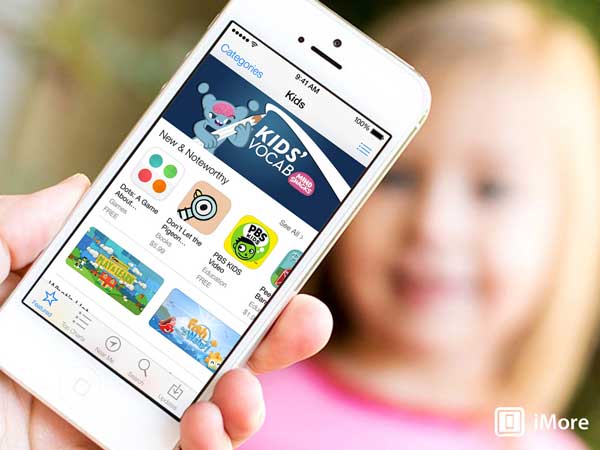
Coolmuster iOS Assistant adalah pengelola file hebat untuk iPhone/iPad/iPod, yang memungkinkan Anda membuat cadangan atau mentransfer data dari perangkat iOS ke komputer dengan atau tanpa iTunes, dengan bebas mengimpor berbagai file (Kontak, Kalender, Bookmark, dan lain-lain) dari komputer ke iDevice, melihat pratinjau dan mengelola konten secara sistematis (Foto, Musik, Video, Catatan, Kontak, dan lain-lain) pada program, dan menghapus instalan aplikasi di iPhone/iPad/iPod dari komputer. Dan program ini mendukung untuk bekerja dengan semua generasi perangkat iOS , termasuk iPhone 14/13/12/11/X/8 Plus/8/7/6, iPad Pro/Air/4/mini/2, iPod touch 8/7/6/5/4/3/2 dan lain-lain.
Begini caranya:
Langkah 1. Unduh dan instal perangkat lunak di komputer Anda, lalu luncurkan. Kemudian sambungkan iPhone Anda ke komputer melalui kabel USB dan program akan mendeteksi perangkat yang terhubung secara otomatis.
Langkah 2. Setelah program berhasil mendeteksi iPhone Anda, Anda mungkin melihat konten berbeda di panel kiri antarmuka, termasuk Aplikasi, Kontak, Pesan, Catatan, Kalender, Musik, Video, dan sebagainya. Cukup kunjungi bagian "Aplikasi" untuk melihat pratinjau aplikasi yang ada dengan informasi rinci.

Langkah 3. Pilih aplikasi yang ingin Anda hapus, lalu klik tombol "Unistall" di bagian atas untuk menghapusnya dari iPhone Anda.

Artikel Terkait:
Bagaimana Saya Dapat Mentransfer Aplikasi ke iPhone Baru?
Cara Membersihkan Data Aplikasi di iPhone
Bagaimana Cara Menghapus Aplikasi di iPhone? [Panduan Lengkap]
11 Cara Mengimpor Kontak ke iPhone [Panduan Lengkap]
Bagaimana Cara Menginstal Aplikasi Android dari PC dengan Mudah? [4 Solusi]